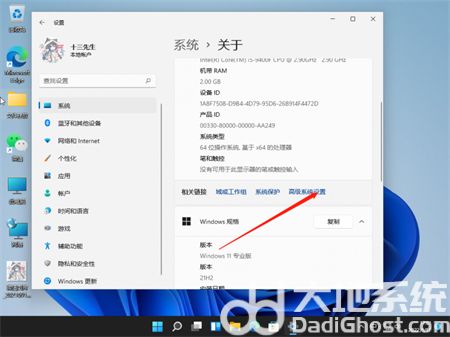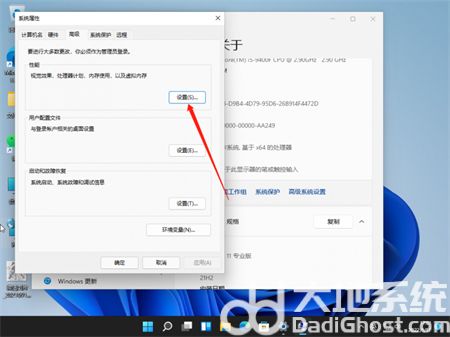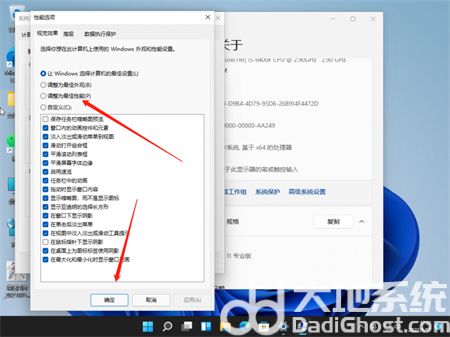windows11桌面卡死怎么办 windows11桌面卡死解决方法
时间:2022-11-19
|
文章作者:残月
windows11桌面卡死怎么办呢,大家可能不明白win11的桌面卡死的情况要怎么处理,一般都是直接重启系统,这样是没办法解决问题的,下面就是windows11桌面卡死解决方法的内容,大家如果好奇不知道怎么解决此问题的话就参考这个方法操作吧,两种方法都非常有效的解决此问题。
windows11桌面卡死怎么办
方法一:
1、首先我们可以使用杀毒软件扫描一下电脑,查看是否是中了病毒。
2、接着可以查看我们的电脑配置是否能够满足win11的最低配置。
3、win11需要至少1Ghz的64位处理器、4GB内存、64GB硬盘空间、还需要支持directx12的显卡等。
4、确认不是配置过低、或者中了病毒,那有可能是我们的硬件设备出了问题。
5、首先可以下载安装win10系统进行安装测试,或者回退win10系统。
6、如果使用win10系统依旧有问题,那么可以确定是硬件有问题,需要送店进行维修。
7、要是使用win10系统就没有死机问题了,那可能是win11系统不兼容,可以等后续版本win11再尝试。
win11系统卡死在桌面没反应的解决方法二:
1、首先点击下方搜索,搜索“高级”,进入“高级系统设置”
2、然后在性能选项中点击“设置”
3、接着勾选其中的“最佳性能”,并点击下方“确定”保存设置。
点击查看更多↓
软件下载
相关软件